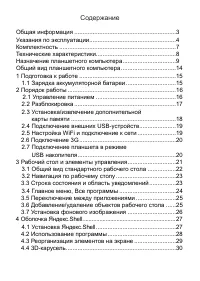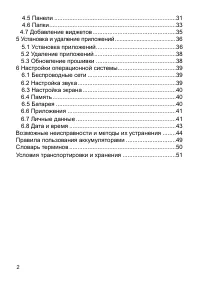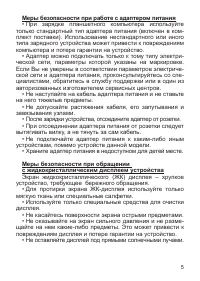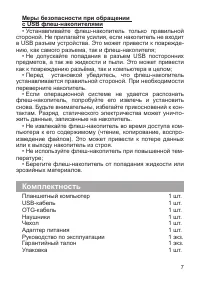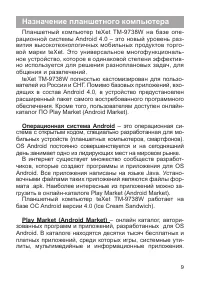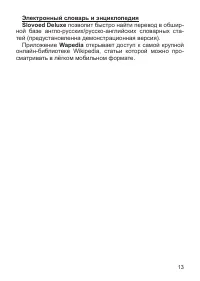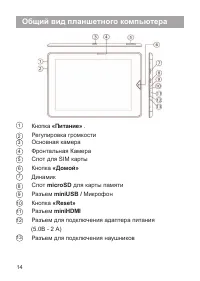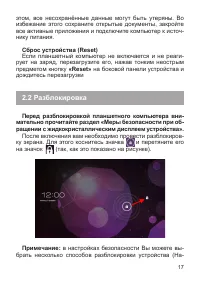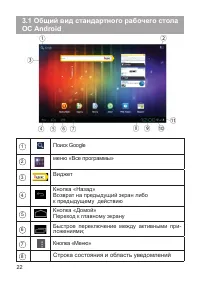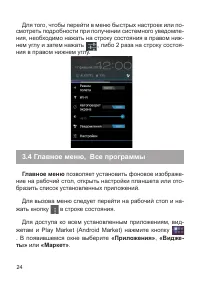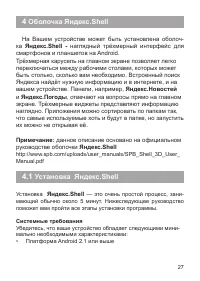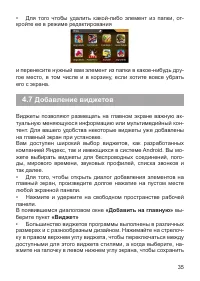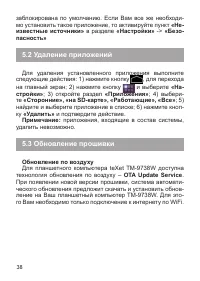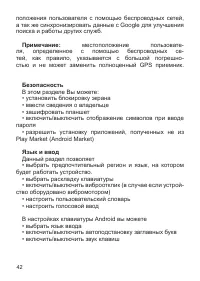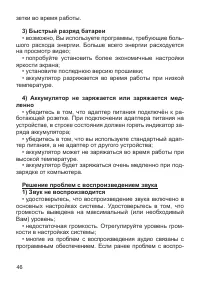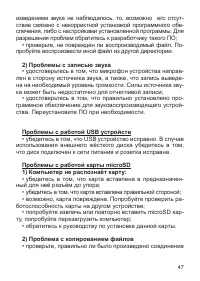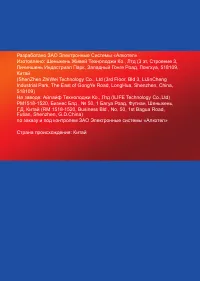Планшеты teXet TM-9738W - инструкция пользователя по применению, эксплуатации и установке на русском языке. Мы надеемся, она поможет вам решить возникшие у вас вопросы при эксплуатации техники.
Если остались вопросы, задайте их в комментариях после инструкции.
"Загружаем инструкцию", означает, что нужно подождать пока файл загрузится и можно будет его читать онлайн. Некоторые инструкции очень большие и время их появления зависит от вашей скорости интернета.
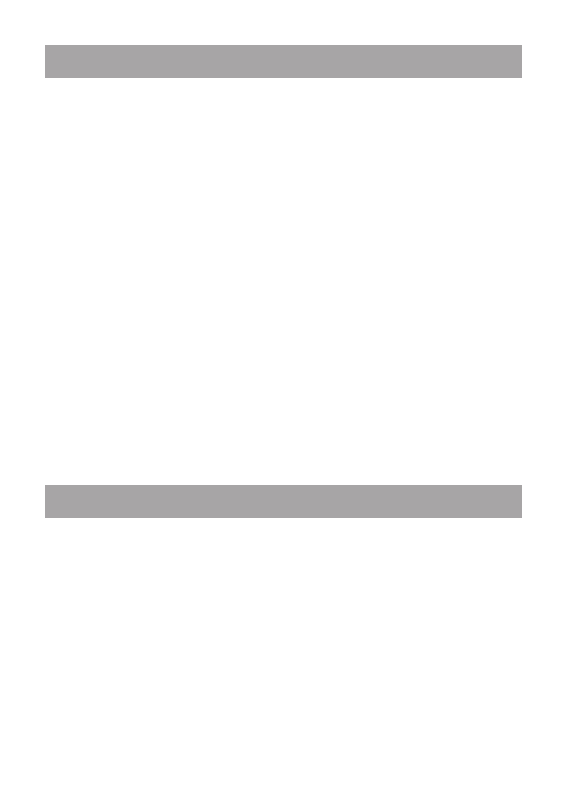
27
4
Oболочка Яндекс.Shell
На Вашем устройстве может быть установлена оболоч-
ка
Яндекс.Shell -
наглядный трёхмерный интерфейс для
смартфонов и планшетов на Android.
Трёхмерная карусель на главном экране позволяет легко
переключаться между рабочими столами, которых может
быть столько, сколько вам необходимо. Встроенный поиск
Яндекса найдёт нужную информацию и в интернете, и на
вашем устройстве. Панели, например,
Яндекс.Новостей
и
Яндекс.Погоды
, отвечают на вопросы прямо на главном
экране. Трёхмерные виджеты представляют информацию
наглядно. Приложения можно сортировать по папкам так,
что самые используемые хоть и будут в папке, но запустить
их можно не открывая её.
Примечание:
данное описание основано на официальном
руководстве
оболочки
Яндекс.Shell
http://www.spb.com/uploads/user_manuals/SPB_Shell_3D_User_
Manual.pdf
4.1
Установка Яндекс.Shell
Установка
Яндекс.Shell
— это очень простой процесс, зани-
мающий обычно около 5 минут. Нижеследующее руководство
поможет вам пройти все этапы установки программы.
Системные требования
Убедитесь, что ваше устройство обладает следующими мини-
мально необходимыми характеристиками:
• Платформа Android 2.1 или выше
Содержание
- 4 Общая информация
- 5 Указания по эксплуатации; Общие указания по эксплуатации
- 8 Комплектность
- 9 Технические характеристики
- 10 Назначение планшетного компьютера; Операционная система Android
- 14 позволит быстро найти перевод в обшир-; Wapedia; открывает доступ к самой крупной
- 15 Общий вид планшетного компьютера; «Питание»
- 16 Подготовка к работе; Зарядка аккумуляторной батареи; Перед зарядкой аккумуляторной батареи внимательно
- 17 Порядок работы; Управление питанием
- 19 карты памяти
- 20 Настройка WiFi и подключение к сети
- 22 «Питание модема»; Подключение планшета в режиме USB; но»; Рабочий стол и элементы управления
- 23 Строка состояния и область уведомлений
- 24 Навигация по рабочему столу; «Все программы»; Строка состояния и область уведомлений
- 26 «Все
- 27 Установка фонового изображения
- 28 Системные требования
- 29 Использование программы
- 30 Меню; hell; Реорганизация элементов на экране
- 32 Панели
- 34 Папки; «Добавить на главную»
- 36 Добавление виджетов
- 37 Установка и удаление приложений; Установка приложений
- 40 Настройки операционной системы; Беспроводные сети
- 50 Правила пользования аккумуляторами
- 51 Словарь терминов; Android OS
- 52 Условия транспортировки и хранения; Планшетный компьютер в упакованном виде может транс-